이번에는 User-Exit 을 위한 필드를 추가하는 방법을 설명하겠습니다.
T-code : GGB1 으로 가시면 모든 Subsitution 에 대한 영역들을 확인할 수 있습니다.
여기에서 Financial Accounting 관련 영역으로 들어가서 Subsitution 의 기본적인 설정을 하고
Standard 에서 지원하지 않는 User-Exit 필드를 추가해 보겠습니다.
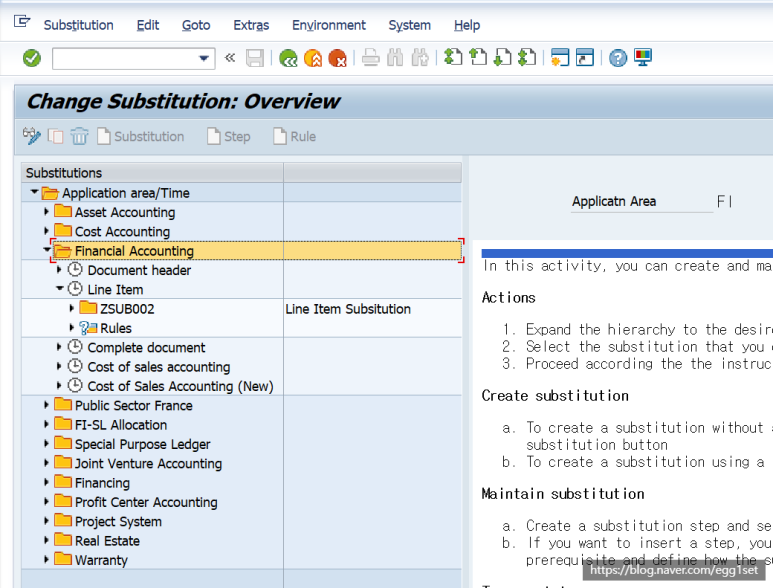
Financial Accounting 부분의 Subsitution 은 하기와 같은 Configuration Menu 에서도 확인이 가능합니다.
T-code : OBBH 를 사용하면 바로 들어갈 수 있습니다.
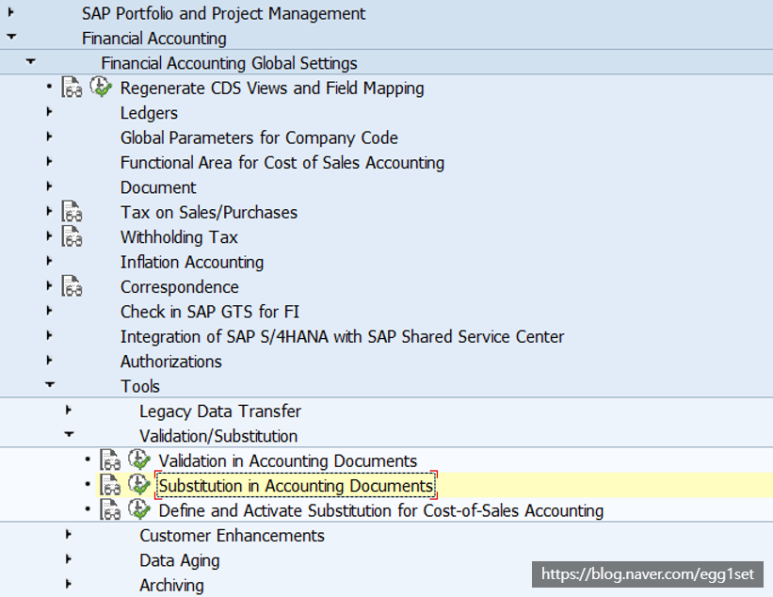
이런 식으로 설정이 되어 있다면 회계전표 생성 시점에 Line Item 의 한 부분을 Subsitution 할 수 있다고
이해하시면 됩니다.
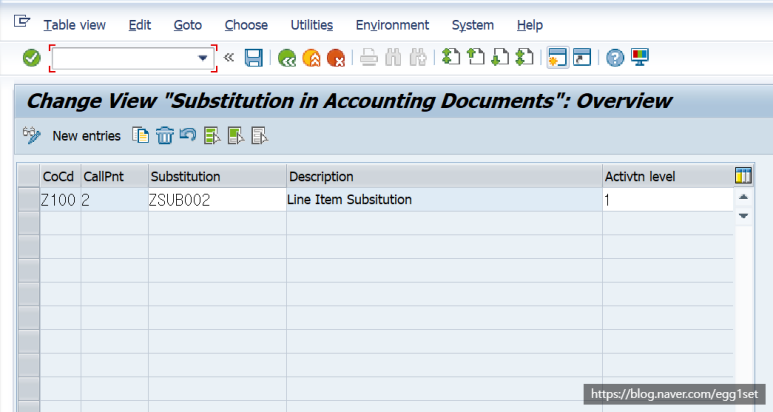
전표 생성 시점에 코스트센터(Cost Center) 를 특정한 값으로 대체한다고 가정해 보겠습니다.
하기와 같이 "Line Item" 부분에 상단 메뉴의 "Subsitution"을 클릭하여 Naming Rule 과 개요를 입력합니다.
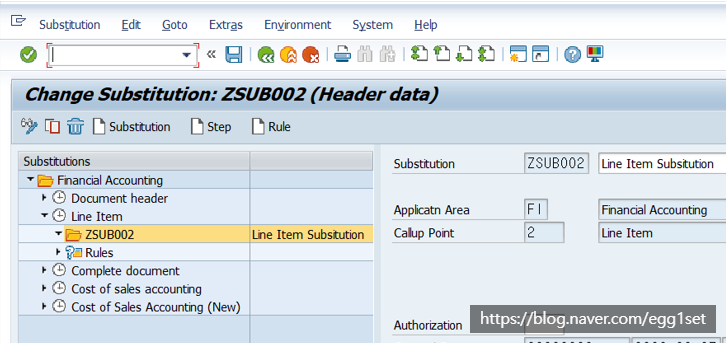
그 이후에 상단 부분의 "Step"을 추가하면 아래와 같이 "Subsitution fileds" Pop-Up 이 뜰 겁니다.
여기에서 우리가 Subsitution 을 원하는 필드를 선택하면 됩니다.

코스트센터의 기술적 필드인 KOSTL 로 검색을 했으나, 찾지 못했습니다.
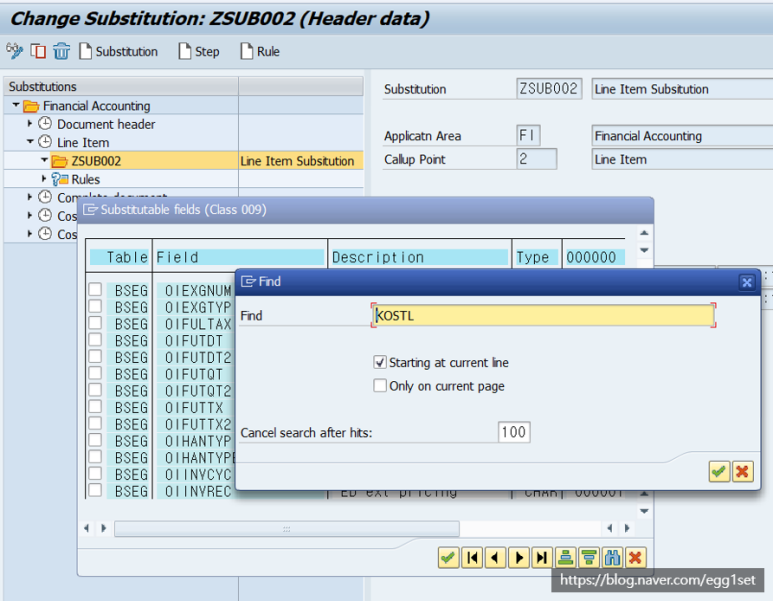
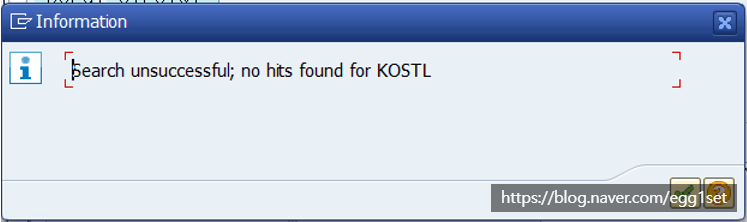
이런 경우 해당 필드를 찾아서 Susitution이 가능하도록 조정을 해 주어야 합니다.
User-Exit 가능한 필드를 제어하는 테이블은 "GB01"입니다.
이 GB01 테이블을 View 로 관리할 수 있도록 구성이 되어 있습니다.
T-code : SE11 에서 View 항목에 "VWTYGB01" 을 입력합니다.

여기에서 BSEG - KOSTL 필드를 보면 Exclude 부분이 체크가 되어 있습니다.
이 부분이 체크된 필드는 User-Exit 을 적용할 수 없다는 의미입니다.
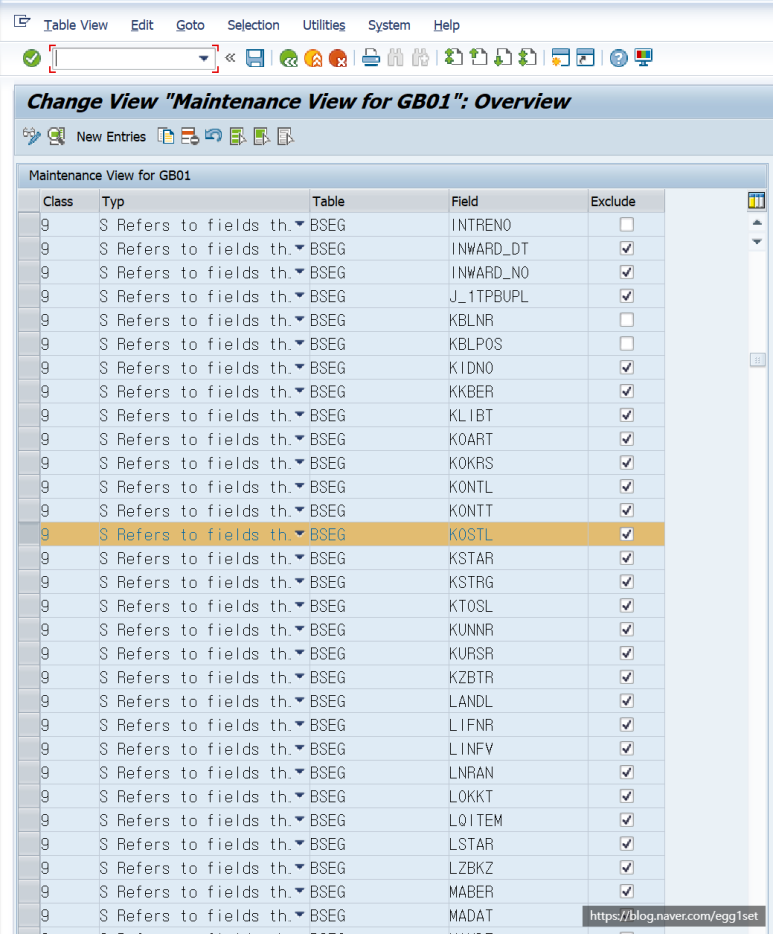
KOSTL 필드의 Exclude 부분을 하기와 같이 uncheck 를 하고 저장(Save)를 합니다.
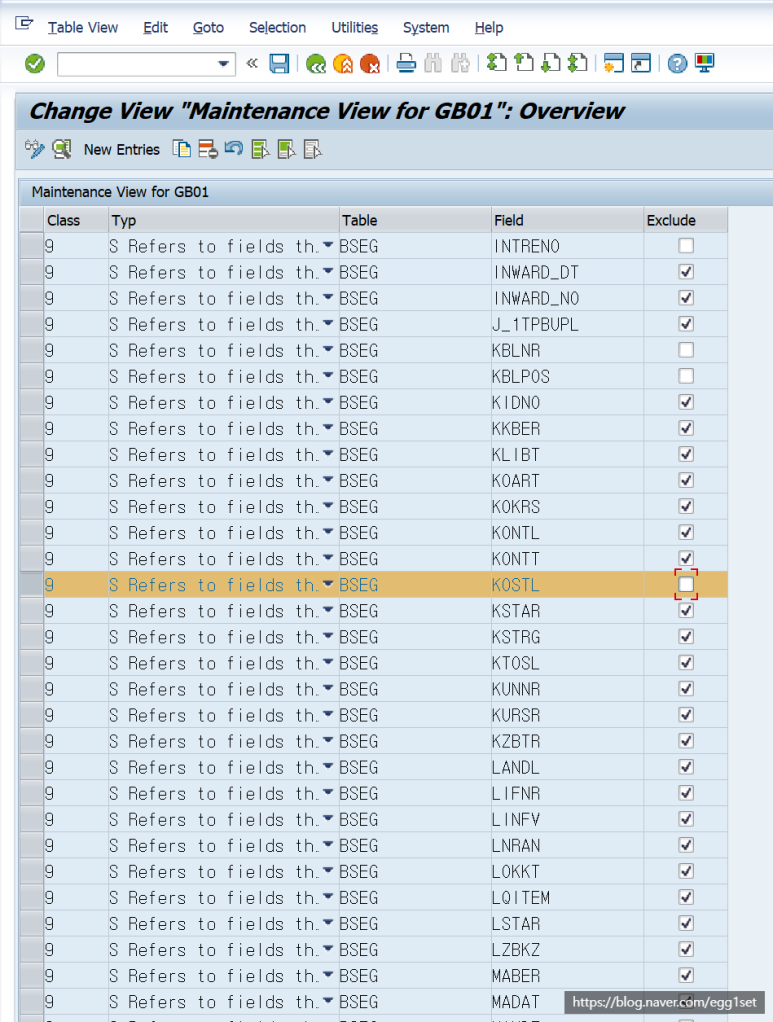
그러면 바로 해당 필드를 Subsitution 에 활용할 수 있느냐, 그건 아닙니다.
추가적인 작업이 필요합니다.
T-code : SE38 로 가서 program "RGUGBR00" 를 실행해주어야 합니다.
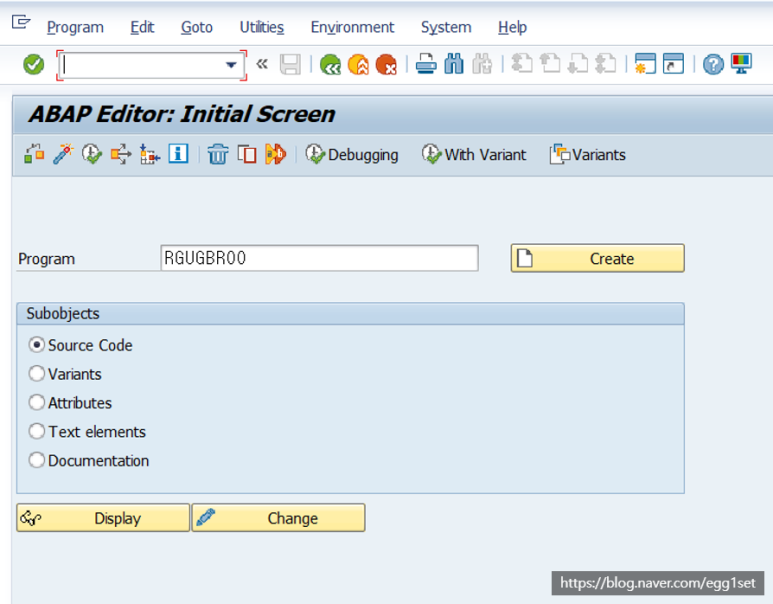
이 프로그램 실행을 통해서 변경된 규칙에 대해서 Generate 가 됩니다.
Application area 와 Callup point 을 아래와 같이 입력하게 실행(Execute)합니다.

하기와 같은 메시지와 함께 generation이 완료되었습니다.
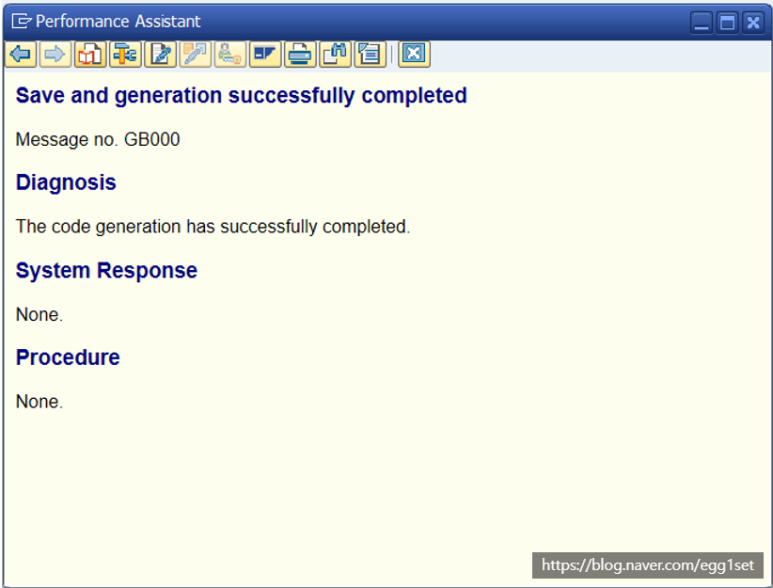
T-code : OBBH 를 통해서 다시 진행해봅니다.
이번에는 하기와 같이 BSEG-KOSTL (코스트센터) 필드가 보일 겁니다.
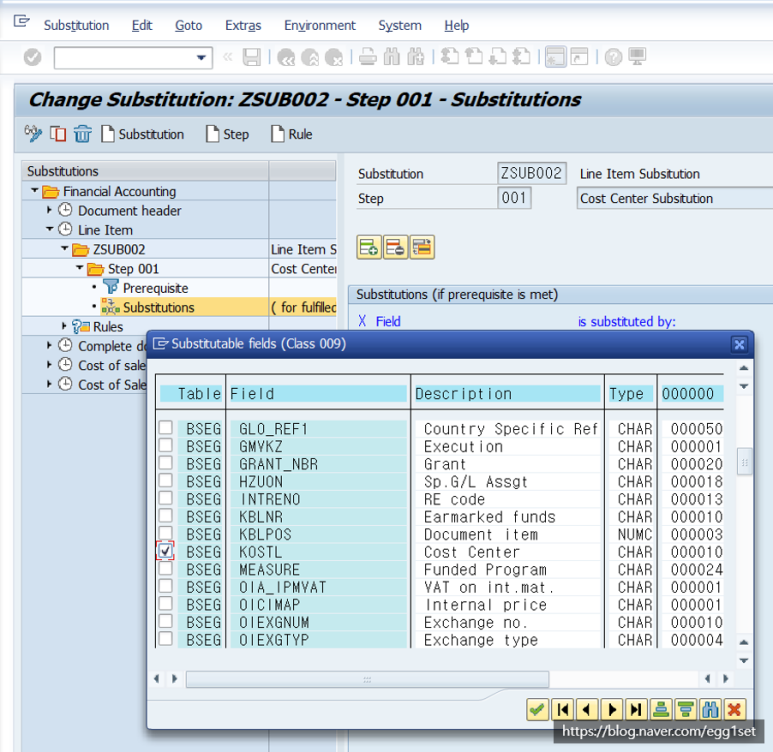
이런 식으로 간단하게 Cost Center 에 대해서 상수값(Constant value)로 Subsutition 하도록 설정했습니다.
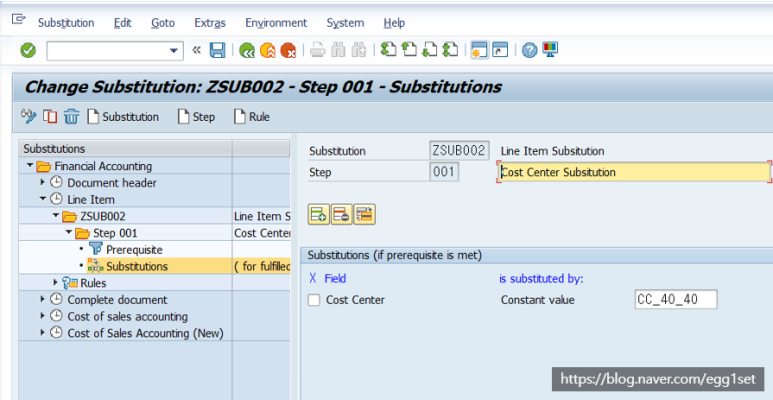
이런 방법을 활용하면 Validation 및 Subsitution 하기 위한 필드를 제어할 수 있습니다.
#S4HANA
#Validation
#Subsitution
#GB01
#GGB0
#RGUGBR00
#VWTYGB01
#유효성확인
#대체
#UserExit
'프로젝트' 카테고리의 다른 글
| Reset Transaction Data (OBR1) (0) | 2022.03.23 |
|---|---|
| 고정자산 관련 임시계정 총정리 (S/4HANA) (1) | 2022.03.23 |
| LSMW Export & Import (0) | 2022.03.20 |
| 선발투수처럼 루틴과 게임플랜이 필요합니다 (0) | 2022.03.20 |
| Asset migration (S/4HANA) - #3. 건설중인자산 (0) | 2022.03.20 |



